Plan focus tijd met MyAnalytics
Iedereen plant meer vergaderingen op afstand voor videomeetings of telefoongesprekken. Hoewel vergaderingen een belangrijke functie hebben, kunnen ze ook je productieve tijd vullen. Wanneer werk zich blijft opstapelen, is het belangrijk om de tijd die je nodig hebt te markeren in jouw Office 365-agenda. Door tijd te blokkeren kun je je concentreren op wat gedaan moet worden voordat je vol zit met vergaderingen. Op Office 365 Calendar, is er een functie beschikbaar om deze focus tijd te blokkeren voor belangrijke taken.
De uitbreiding van werk op afstand betekent dat je veel van je zaken regelt via vergaderingen met collega’s. Het is niet ongebruikelijk om een “snel” telefoontje te krijgen van een collega die een vraag heeft. Of de verrassingsvergadering die aan je agenda worden toegevoegd. Deze vergadernormen betekenen dat je proactief moet zijn in het reserveren van tijd zodat je niet gestoord wordt om je taken te kunnen afronden. Daarom is de focus time-functie die Microsoft biedt zo belangrijk.
Voordelen van focustijd
In banen die afhankelijk zijn van veel vergaderingen, is het belangrijk om tijd vrij te maken om gerichter te werken. Met technologie kunnen collega’s en teamleiders agenda’s delen om ervoor te zorgen dat ze beschikbaar zijn voor samenwerking en vergaderingen. Hoewel dit geweldig is voor samenwerking, is het net zo belangrijk om beter gebruik te maken van gedeelde agenda’s om je eigen focus tijd weer te geven. Gebruikers kunnen de technologie gebruiken om gedurende de dag tijd te reserveren om geconcentreerd werk te doen en om tijd voor pauzes in te plannen.
Dit helpt de productiviteit te verbeteren en vermoeidheid te verminderen door te zorgen voor een goede balans tussen werkactiviteiten in een dag. Overweeg om tijdens de werkweek tijd vrij te maken om focustijd in te stellen voor speciale taken die je volledige aandacht nodig hebben. Deze taken kunnen bestaan uit schrijven, strategieën maken, analyseren en complexe processen aanpakken.
Met de focus-tijdfunctie in Office 365 agenda kun je deze tijd blokkeren om je op jouw werk te concentreren. De geplande tijd wordt gedeeld door meerdere Microsoft-toepassingen, dus jouw Microsoft Office Outlook-agenda geeft de tijd weer. Daarnaast blokkeert jouw Microsoft Teams-app ook tijd. Je kunt jouw concentratietijd voor deze apps plannen met jouw MyAnalytics-tool. Deze apps en tools zijn beschikbaar op Microsoft 365. Hier zijn een paar tips over hoe je focus tijd kunt maken in Office 365 Agenda.
Best practices voor focustijd
Met Office 365 kun je jouw concentratietijd automatisch boeken, maar je kunt die tijd ook beschermen. je kunt dat doen door chats op Teams te dempen en meldingen te blokkeren. Het is belangrijk dat jouw collega’s begrijpen wat focustijd betekent. Maak duidelijk dat deze status op je Office 365-apps, zoals Outlook en Teams, betekent dat je niet gestoord mag worden. Zorg ervoor dat je tijdens de werkweek voldoende focustijd hebt geblokkeerd, en maak aanpassingen om de tijd te vergroten of te verkleinen.
Het is ook belangrijk om zo veel mogelijk afleidingen te elimineren tijdens jouw focustijd. Als je bijvoorbeeld thuis werkt, wilt je niet dat de radio of televisie aan staat. Zorg er ook voor dat je tijdens jouw concentratietijd jouw mobiele telefoon weglegt en jouw e-mail uitzet. Hoe minder afleiding, hoe meer tijd je hebt om je te concentreren.
Uw concentratietijd instellen
De focus time-functie op Office 365 zorgt ervoor dat je niet wordt gestoord door anderen of door meldingen van je apps. Dit kan het blokkeren van meldingen inhouden, zoals e-mails of uitnodigingen voor vergaderingen. Je kan de concentratietijd handmatig of automatisch instellen.
Als je jouw focustijd handmatig wilt instellen, kun je dit op elk moment en op elke dag doen. Om dit te doen, kunt je gewoon jouw status wijzigen in “niet storen” op de Office-agenda of in Teams. Met Office 365 kunt je de planning van de focus ook automatiseren via de toepassing MyAnalytics die deel uitmaakt van de suite met toepassingen.
MyAnalytics maakt focustijd gemakkelijk
Je kunt je focusperiode definiëren door het aantal focusuren aan te geven dat je wil plannen. De wizard helpt je bij het plannen van deze tijd. Wanneer je dit focusplan gebruikt, configureer je hoe je die tijd in je agenda gaat boeken. Met MyAnalytics kun je jouw voorkeuren aanpassen, zodat het plan op basis van de door jou gekozen boekingsinstellingen boekt. Je kunt het aantal uren focustijd kiezen dat je per dag wil inplannen. Je kan ook kiezen of je jouw focustijd ’s ochtends of ’s middags wil inplannen. En ten slotte kan je beslissen of je de meldingen voor chatten wil onderdrukken of accepteren.
Zodra je deze opties hebt geselecteerd, krijg je tijd geblokkeerd op je agenda als focustijd. Voor die focus-tijdblokken in jouw agenda wordt je status in Microsoft Teams automatisch weergegeven als gefocust. Deze aanwezigheidsstatus vertelt anderen dat je gedurende deze tijd niet gestoord mag worden. Je kunt prioritaire contacten in Teams instellen om ervoor te zorgen dat je tijdens focustijd belangrijke berichten ontvangt van die selecte groep die je kiest.
De focus tijd is nu gepland in je agenda zoals elke andere afspraak. De focus tijd kan worden geannuleerd of gewijzigd net als andere agenda afspraken. Je kunt de gebeurtenis gewoon naar een andere plaats in de agenda slepen als je de tijd wilt wijzigen. Je kunt de gebeurtenis ook uit de agenda verwijderen om deze te annuleren.
Gebruik MyAnalytics om de focustijd te wijzigen
Een van de voordelen van het gebruik van Office 365 is dat het talrijke toepassingen en hulpmiddelen biedt om jouw leven gemakkelijker te maken. Wanneer je MyAnalytics gebruikt, kan het je helpen bij het maken van een focustijdplan, zoals hierboven opgemerkt. Je kunt ook jouw planinstellingen bijwerken door te kiezen voor Planconfiguratie in de rechterbovenhoek van het MyAnalytics Focus-dashboard. Vervolgens wordt het navigatie-tabblad Planconfiguratie geopend, waar je de mogelijkheid hebt om aan te passen hoeveel focusuren je voor elke dag wilt. En je kunt hier ook andere voorkeuren bijwerken. Nadat u in MyAnalytics een plan voor uw focusuren hebt gemaakt, worden uw focusuren in uw Outlook-agenda weergegeven. Tijdens de focusblokken in uw agenda wordt uw status weergegeven als bezet.
E-mails en meldingen op een mobiel apparaat blokkeren
Nu je weet hoe je focustijd kunt inplannen om belangrijke taken af te ronden, kun je andere afleidingen blokkeren. Je kunt merken dat jouw concentratietijd goed werkt door een deel van de dag te blokkeren. Je kunt vermijden dat je gestoord wordt door Teams of door meldingen op jouw computer. Maar zelfs als je zich op jouw computer concentreert, kunt je nog steeds worden afgeleid door jouw telefoon. Je kunt jouw mobiele Outlook-app instellen op “niet storen” om de mobiele afleidingen te stoppen, zoals e-mails op jouw telefoon.
Focus tijd op Microsoft Teams
Nadat je jouw focustijd heb gemaakt en deze in je agenda is opgenomen, biedt Office 365 extra functies om je te helpen geconcentreerd te blijven. Teams stelt je status automatisch in als “Focussen” en “niet storen”. Dat is belangrijk omdat je status in Teams twee belangrijke dingen doet. Ten eerste vertelt het collega’s die je misschien een bericht willen sturen in Teams dat je niet gestoord mag worden. Ten tweede houdt de status meldingen tegen die je anders zouden storen. Beide acties kunnen je helpen onnodige afleiding te voorkomen.
Je kunt binnen Teams ook instellen dat er automatisch een bericht in de chat wordt verzonden als iemand probeert contact met je op te nemen tijdens je concentratietijd. Als je een statusbericht in Teams wil maken dat automatisch wordt weergegeven wanneer iemand je een bericht probeert te sturen tijdens focus-tijd, gaat je naar de Teams-app. Selecteer bij je profielfoto bovenin Teams “stel statusbericht in” om je opties te bekijken. Typ het bericht dat je anderen wilt laten zien in het vak. Selecteer vervolgens “tonen wanneer mensen mij berichten” om het bericht automatisch te laten weergeven wanneer iemand je een bericht stuurt of noemt in Teams.
Ook meer focustijd?
Natuurlijk kun je niet iedere dag op je aller productiefst zijn, maar tools zoals MyAnalytics Microsoft Teams kunnen je helpen efficiënter te werken. Ga jij ook voor meer focustijd in jouw agenda?